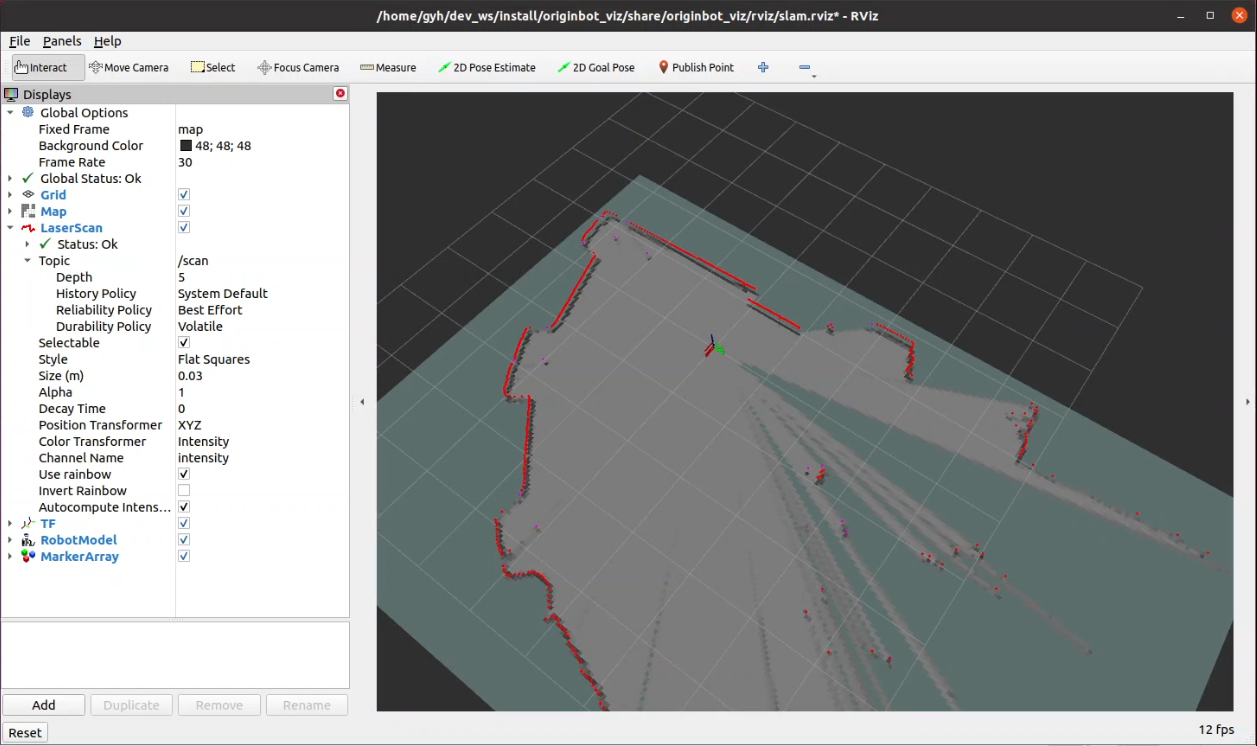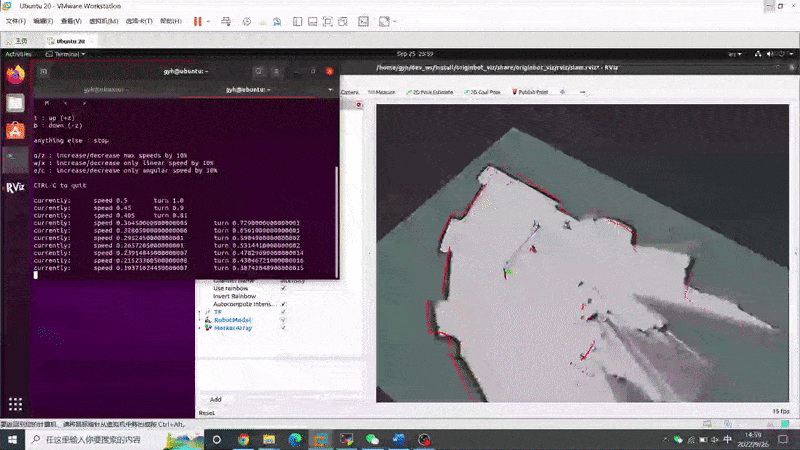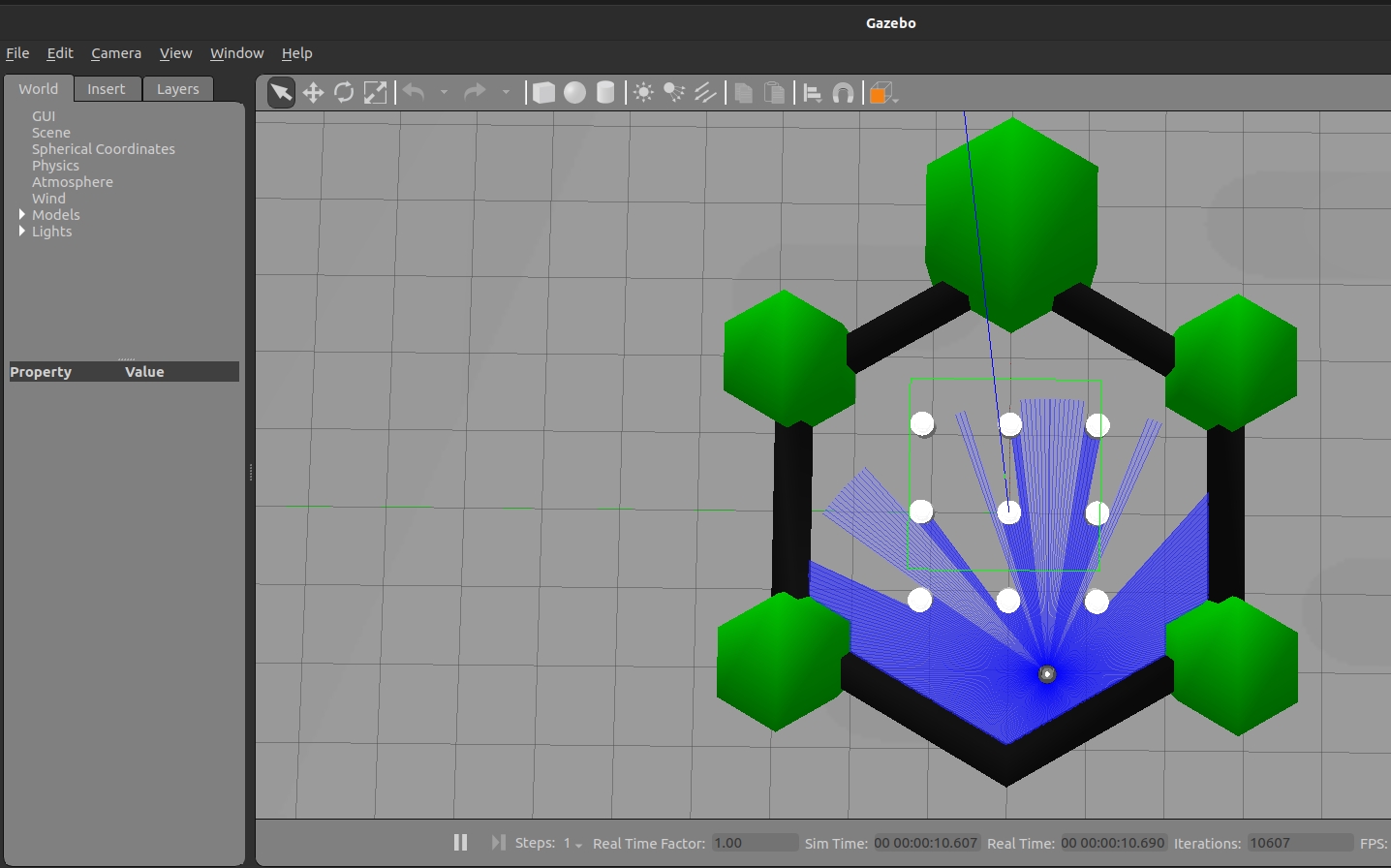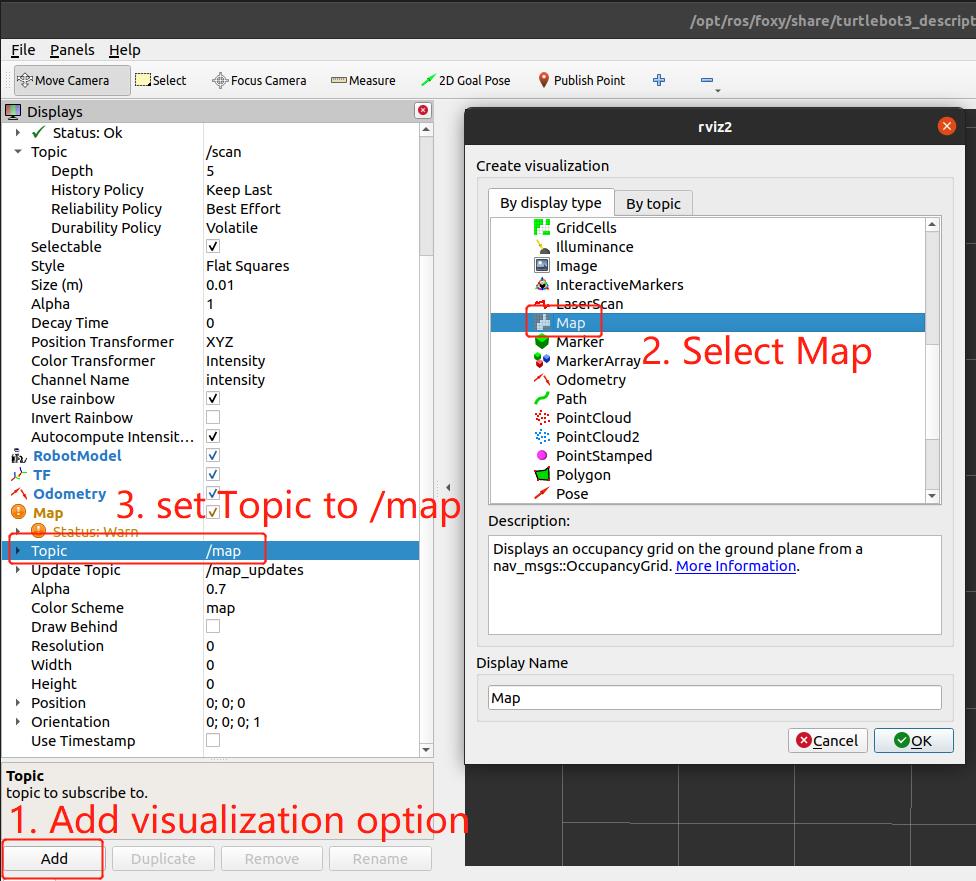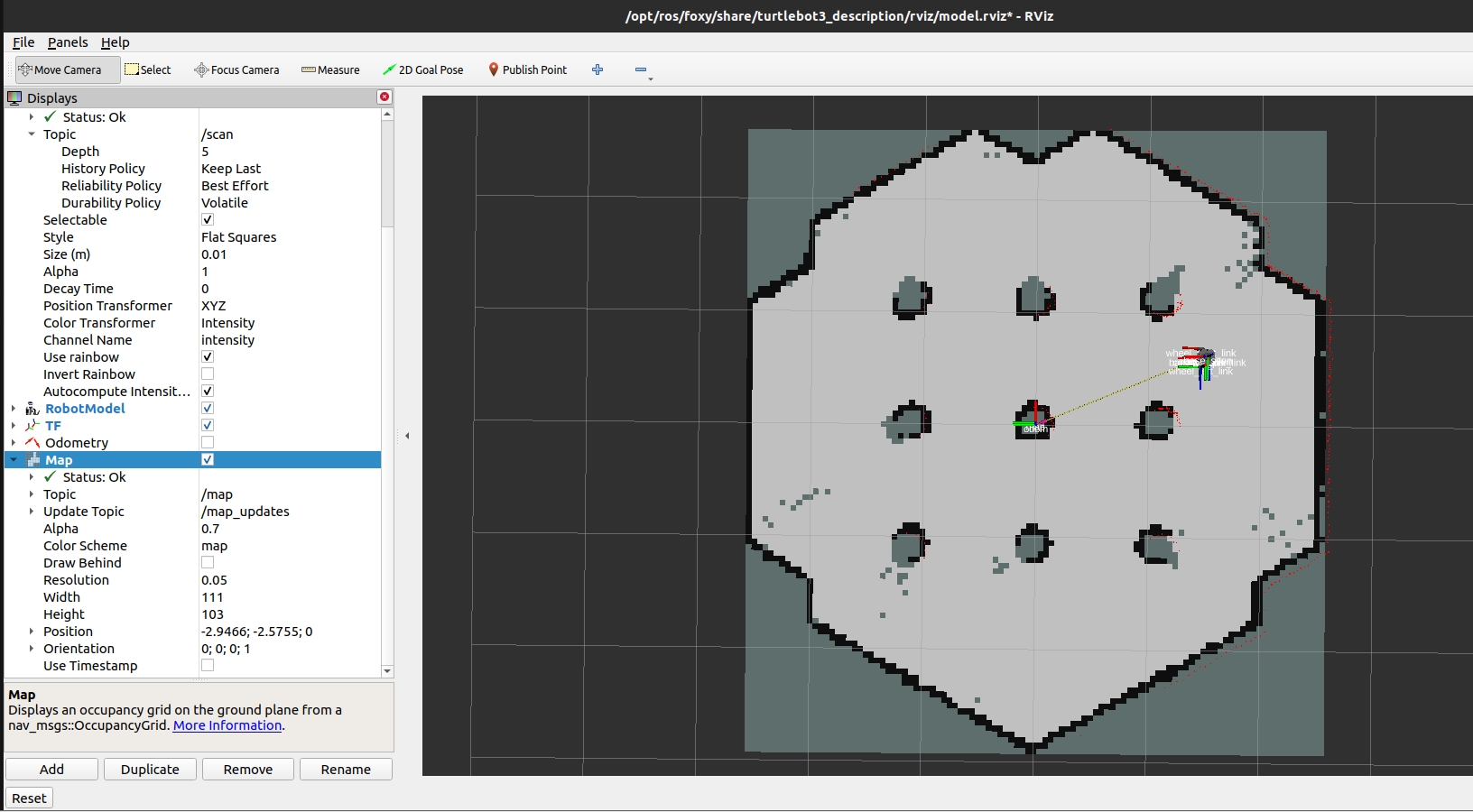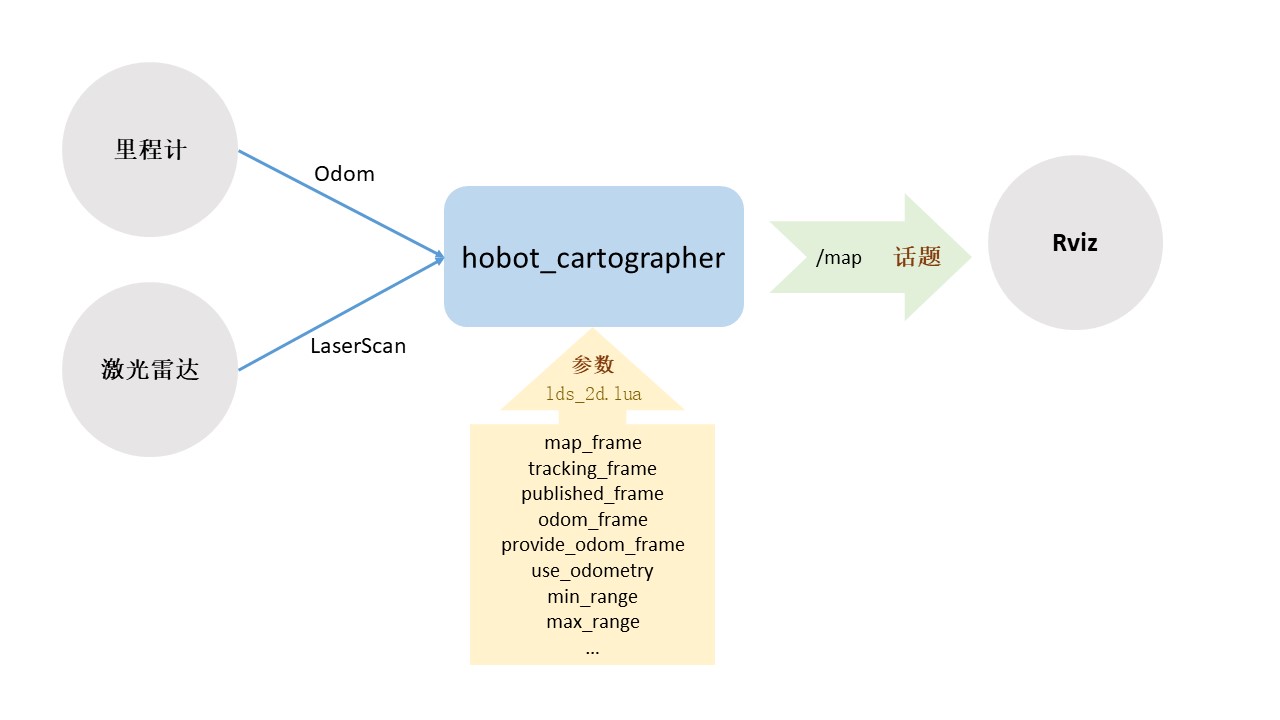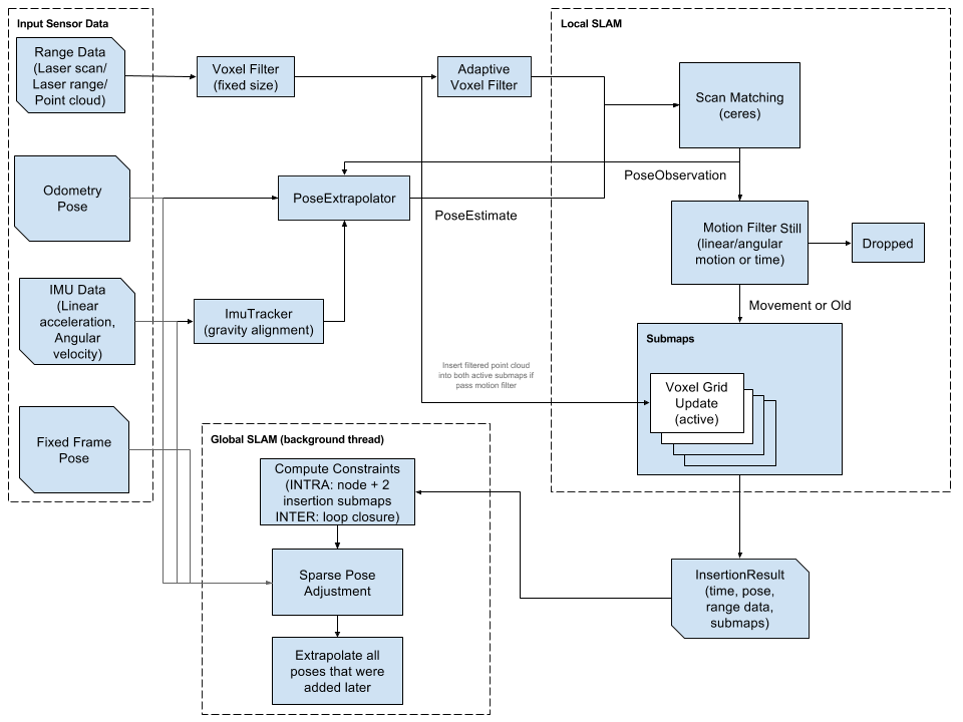SLAM的全称是Simultaneous Localization And Mapping,即时定位与地图构建。简单来讲,就是机器人来到一个未知空间,自己在哪不知道,周围环境什么样之前也不知道,接下来需要通过自己的传感器逐步建立对环境的认知,并且确定自己实时所处的位置。
SLAM并不是指某一种具体的算法,而是一种技术,能够实现这种技术的算法有很多,本功能所使用的Cartographer是google推出的一套基于图优化的SLAM算法,可以实现机器人在二维或三维条件下的定位及建图功能,这套算法的主要设计目的是满足机器人在计算资源有限的情况下,依然可以实时获取较高精度的地图。
本Node支持在实物机器人或Gazebo仿真环境中使用,在使用前请确认具备以下条件:
本Node在实物机器人上运行时,需要机器人具备以下基本条件:
- 机器人具备运动底盘、单线激光雷达、里程计及RDK套件,硬件已经连接并测试完毕;
- 已有ROS底层驱动,机器人可接收“/cmd_vel”指令运动
- PC电脑端已经完成Ubuntu、ROS Foxy/Humble的安装
机器人示例:
| 机器人名称 | 生产厂家 | 参考链接 |
|---|---|---|
| OriginBot智能机器人 | 古月居 | 点击跳转 |
| X3派机器人 | 轮趣科技 | 点击跳转 |
| 履带智能车 | 微雪电子 | 点击跳转 |
| RDK X3 Robot | 亚博智能 | 点击跳转 |
本Node在Gazebo仿真环境中运行时,需要具备以下基本条件:
- RDK套件
- PC电脑端已经完成ROS Gazebo及Turtlebot机器人相关功能包安装
以下操作过程以OriginBot为例,满足条件的其他机器人使用方法类似
参考机器人官网的使用指引,完成机器人的硬件组装、镜像烧写及示例运行,确认机器人的基础功能可以顺利运行。
启动机器人后,通过终端或者VNC连接机器人,点击本页面右上方的“一键部署”按钮,复制如下命令在RDK的系统上运行,完成Node的安装:
sudo apt install -y tros-hobot-cartographer安装完成后,即可参考以下步骤运行该功能:
1.启动机器人底盘
启动机器人及激光雷达,如OriginBot的启动命令如下:
ros2 launch originbot_bringup originbot.launch.py use_lidar:=true2.启动cartographer
启动一个新的终端,通过如下指令启动cartographer slam算法:
# 设置ros与tros的软链接
sudo python3 /opt/tros/create_soft_link.py --foxy /opt/ros/foxy/ --tros /opt/tros/
# 设置tros的环境变量
source /opt/tros/setup.bash
# 运行人体跟随
ros2 launch hobot_cartographer cartographer.launch.py3.查看SLAM动态效果
为了便于查看SLAM的完整过程,在同一网络下的PC端,启动Rviz上位机可视化软件:
ros2 run rviz2 rviz2启动成功后,分别添加Map、LaserScan、TF、RobotModel等显示项,即可看到当前建立的地图效果。
4.遥控机器人建立地图
为了让机器人建立周边环境的完整信息,我们还需要启动一个键盘控制节点:
sudo apt install ros-foxy-teleop-twist-keyboard
ros2 run teleop_twist_keyboard teleop_twist_keyboard
现在,我们就可以在键盘控制的终端中,点击键盘的上下左右键,控制机器人探索未知的环境啦,Rviz中会逐渐出现地图的全貌。
-
参考ROS2安装说明,在PC端的Ubuntu系统中安装ROS2
-
在PC端的Ubuntu系统中安装Gazebo及机器人模型
sudo apt-get install ros-foxy-gazebo-*
sudo apt install ros-foxy-turtlebot3
sudo apt install ros-foxy-turtlebot3-bringup
sudo apt install ros-foxy-turtlebot3-simulations
sudo apt install ros-foxy-teleop-twist-keyboard- 确保使用的PC与RDK处于同一网络中
启动RDK后,通过终端或者VNC连接RDK,点击本页面右上方的“一键部署”按钮,复制如下命令在RDK的系统上运行,完成Node的安装:
sudo apt install -y tros-hobot-cartographer安装完成后,即可参考以下步骤运行该功能:
1.启动仿真环境
在PC端Ubuntu的终端中使用如下命令启动Gazebo,并加载机器人模型:
# 根据所使用的ROS版本修改此处的路径
source /opt/ros/foxy/setup.bash
export TURTLEBOT3_MODEL=burger
ros2 launch turtlebot3_gazebo turtlebot3_world.launch.py启动成功后的Gazebo仿真环境如下:
2.启动cartographer
在RDK的系统中,启动终端,通过如下指令启动cartographer slam算法:
# 设置ros与tros的软链接
sudo python3 /opt/tros/create_soft_link.py --foxy /opt/ros/foxy/ --tros /opt/tros/
# 设置tros的环境变量
source /opt/tros/setup.bash
# 运行人体跟随
ros2 launch hobot_cartographer cartographer.launch.py use_sim_time:=True3.查看SLAM动态效果
为了便于查看SLAM的完整过程,在同一网络下的PC端,启动Rviz上位机可视化软件:
ros2 run rviz2 rviz2启动成功后,分别添加Map、LaserScan、TF、RobotModel等显示项,即可看到当前建立的地图效果。
4.遥控机器人建立地图
为了让机器人建立周边环境的完整信息,我们还需要启动一个键盘控制节点:
ros2 run teleop_twist_keyboard teleop_twist_keyboard
现在,我们就可以在键盘控制的终端中,点击键盘的上下左右键,控制机器人探索未知的环境啦,Rviz中会逐渐出现地图的全貌。
| 名称 | 消息类型 | 说明 |
|---|---|---|
| /map | geometry_msgs/msg/Twist | |
| /odom | ||
| /scan | ||
| /tf |
| 名称 | 类型 | 默认值 | 取值范围 | 说明 |
|---|---|---|---|---|
| map_frame | ||||
| tracking_frame | ||||
| published_frame | ||||
| odom_frame | ||||
| provide_odom_frame | ||||
| use_odometry | ||||
| min_range | ||||
| max_range |
Cartographer算法主要分为两个部分,第一个部分称为Local SLAM, 也就是之前我们说的SLAM前端,这个部分会基于激光雷达信息建立并维护一系列的子图Submap,这些子图就是一系列之前Gmapping中提到的栅格地图。每当有新的雷达数据输入进来,系统就会通过一些匹配算法将其插入到子图的最佳位置。
但是子图会产生累积误差,所以算法的第二个部分,也就是这个Global SLAM,是SLAM算法的后端,它的主要功能就是通过闭环检测来消除累积误差,每当一个子图构建完成后,就不会再有新的雷达数据插入这个子图中,算法也会将这个子图加入到闭环检测中。
总体而言,Local SLAM生成一个一个的拼图块,而Global SLAM完成整个拼图。
- Cartographer官方文档:点击跳转
暂无